Hirdetés
A fizikai könyv kommentálása - a fontos részek megjelölése, a speciális szavak kiemelése, a margókhoz jegyzetek írása - jó módja annak, hogy örökre elrontjuk. Szerencsére a kommentárok nem annyira pusztítóak, ha digitálisan vagy az interneten olvasnak.
A megfelelő típusú kommentárok a megfelelő helyen segíthetnek, hogy jobban emlékezzen és hatékonyabb legyen. Az interneten a kommentárok akkor is értékesek, ha egy csapattal együttműködik a dokumentumok kidolgozásában.
De hogyan segíthetnek a kommentárok? És hogyan kezdheti megjegyzésként azt, amit olvas, oly módon, hogy ne legyen nehéz vagy kellemetlen? Itt minden, amit tudnod kell a digitális kor kommentárjairól.
Mi a magyarázat?
A kommentár egy képzeletbeli szó, amely a „mondat, bekezdés, oldal vagy bármi más megjelölésére” szolgál. Különböző jelölőeszközök használhatók, amelyekkel megjelölheti az ön jelölését olvasnak: aláhúzza a mondatot, használjon kiemelőt, adjon hozzá egy megjegyzést egy nyíllal, jelöljön meg egy szimbólummal, rajzoljon egy alakzatot köré, címkézzen rá egy Post-It feljegyzést, stb.
A kommentár fogalma változatlan marad, függetlenül attól, hogy melyik adathordozót használja, de a kommentárok készítéséhez rendelkezésre álló eszközök eltérhetnek. Erről bővebben a cikk későbbi részében.
Mennyire hasznosak a kommentárok?
Amikor megjelöli a szöveget, valójában beszélgetést folytat azzal, amit olvas. Tehát a kommentár öt fő okból fontos:
- Javítja az olvasás megértését.
- Ez segít a reakció leírásában és az ötletek összekapcsolásában.
- Ez lehetővé teszi a kutatáshoz és visszahíváshoz szükséges fontos részletek kiszűrését.
- Segíthet az információk jobb megjelenítésében.
- Fokozza az együttműködést.
Gondolj rá így: Az olvasás passzív tevékenység. Nak nek megérteni és megjegyezni az információkat Hogyan emlékszem, amit elolvasta az egyszerű eszközök használatávalHa többet olvas, akkor semmi jót nem hoz, ha nem tud megtartani semmit, amit olvasta. Használja ezeket a tippeket, ha nehezen emlékszik az elolvastakra. Olvass tovább , nyomon kell követnie, amit olvas, és össze kell kapcsolnia a már meglévő ismeretekkel. Meg kell jelölnie azokat a részeket is, amelyeket nem ért meg, hogy később visszatérhessen hozzájuk. Röviden: aktív olvasóvá kell válnod.
Az agyadnak feldolgoznia kell az információkat. A kommentár az egyik legfontosabb, de kezdetleges készség, amely bárki számára segítséget nyújthat egészen az óvodától a PhD-ig.
De ne feledje az egyik figyelmeztetést: A kommentárok a leghatékonyabbak, ha takarékosan és céltudatosan készülnek. Ne húzza alá és ne emelje ki túl sokat.
E-könyv kommentálása
Az e-könyv kommentálása egyszerű. Minden e-olvasó rendelkezik beépített annotációs eszközökkel. Más jegyzetelési funkciók is támogatják őket. Lássuk, hogyan működik a folyamat három népszerű ereaderben:
Jegyzetek a Mobil Kindle alkalmazásokban
Már megmutattuk, hogyan kell állítsa be és használja a Kindle Paperwhite szoftvert A Kindle Paperwhite beállítása és használataMost kapott egy új Kindle Paperwhite-t? Ha igen, akkor itt található az útmutató a Kindle beállításainak beállításához, használatához és módosításához. Rövid idő alatt mester leszel! Olvass tovább . A szövegblokk kommentálása egyszerű kérdés, hogy az ujját a szöveg fölé húzza, hogy kiemelje. Az Android és iOS rendszeren a Kindle alkalmazások ugyanazt a módszert követik.
- Nyissa meg a Kindle alkalmazást, majd koppintson egy könyvre annak megnyitásához (a képernyőképe iOS-ból származik).
- Jelölje ki a szót, mondatot vagy bekezdést az ujjainak áthúzásával, hogy kiválassza.
- A kiemelés eszköztár megjelenik, amint felemeli az ujját a képernyőn.
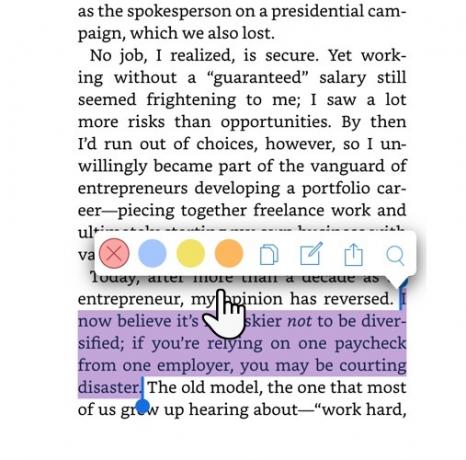
- A Kindle Paperwhite-vel ellentétben, akkor is válasszon színt a kiemeléshez. Akkor is kattinthat a Másolat ikonra, vagy koppintson a Megjegyzések ikonra kattintva hozzáadhatja saját gondolatait a megjegyzéshez fűzött szöveghez. Ne felejtse el megérinteni a Megment gombot a jegyzet beírása után.
Az összes jegyzet és kiemelés megtekinthető az alkalmazáson és az Önön is Amazon Kindle fiókoldal.
Jegyzetek az iBooksban
Az Apple alapértelmezett e-olvasója az egyik legtisztább olvasási élményt nyújt készülékén. A szöveg kommentálásának módja hasonló a Kindle alkalmazásokhoz, egy kisebb különbséggel. Választhat másik színt a kiemelésekhez, és jegyzeteket adhat hozzá. De azt is lehetővé teszi aláhúzott szöveg.
- Nyisson meg egy könyvet az iBooks alkalmazásban Mac, iPhone vagy iPad készülékeken.
- Jelölje ki a szót, mondatot vagy bekezdést az ujjainak áthúzásával, hogy kiválassza.
- Érintse meg a választást a kommentár eszköztár megjelenítéséhez. Válasszon egy színt a kiemeléshez, vagy használja az aláhúzás funkciót. Ön is megérinti a Jegyzetek ikont, hogy ragasztójegyet adjon a választáshoz.
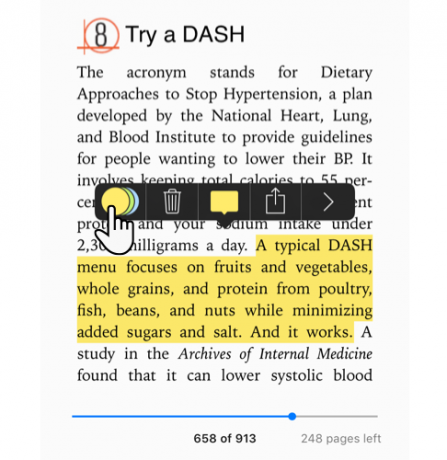
- Tekintse át az iOS-eszköz összes megjegyzését és kiemelését úgy, hogy megérinti a menü ikont (három vízszintes sáv a bal felső sarokban), majd a Megjegyzések fület. A macOS iBooks alkalmazásnak van egy külön Megjegyzés gombja.
Tipp: A jelölések színkódolásához használja a különböző színeket. Például egy rózsaszín kiemelés használható kétségek vagy lekérdezés megjelenítéséhez, míg a zöld kiemelés olyan ötlethez használható, amelyhez kapcsolódik.
Google Play Könyvek
Kiemelheti és megjegyzéseket fűzhet egy könyvhez a számítógépén vagy a Play Könyvek Google Play Könyvek alkalmazásban. A módszer ismét hasonló az iBooks alkalmazáshoz.
A PDF dokumentum kommentálása
A jó hír az, hogy a hangsúly elsősorban a PDF-dokumentumok kommentálására irányul, mivel ez a leginkább megosztott formátum. A kommentár szintén a Windows és a MacOS rendszeren megtalálható általános eszközök alapértelmezett szolgáltatáskészlete. Nézzük meg, mi épült be.
Jegyezze be a PDF fájlt a Windows 10 rendszeren
A Microsoft Edge lett az első böngésző, amely natívan engedélyezte a PDF-kommentárokat. A Windows 10 őszi alkotóinak frissítése PDF-felirattal, kiemelésekkel és megjegyzésekkel érkezett. Az Inking egy másik kulcsfontosságú eszköz, amely lehetővé teszi a PDF-fájlok, webhelyek és még az EPUB-ok kommentálását. A tinta azonban jobban működik az érintőképernyőn.
- Kattintson a jobb gombbal egy PDF dokumentumra, és válassza a lehetőséget Nyissa meg a> Microsoft Edge programmal.
- Jelölje ki a szöveget a kommentár menü megjelenítéséhez négy lehetőséggel. Válassza ki a kiemelő színét, adjon hozzá egy megjegyzést, másolja be a szöveget, vagy kattintson a Cortana gombra a szó vagy a szöveg kutatásához felpattanó képernyő megnyitásához.
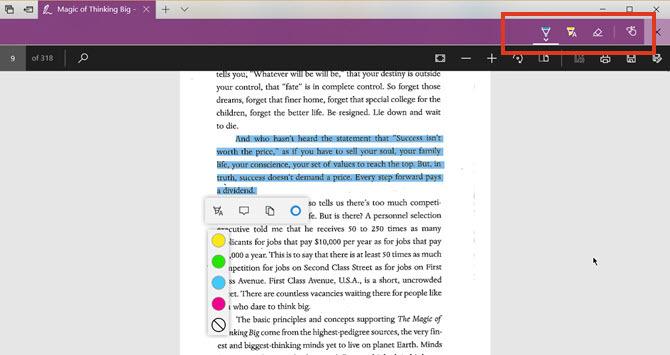
- A Inking a beállításokhoz kattintson a menü Megjegyzés hozzáadása gombjára (a Megosztás gomb bal oldalán). A PDF megjelöléséhez válassza ki a golyóstollot, a szövegkiemelőt, a radírot vagy az érintésíró eszközt. Válassza ki a színt a golyóstoll ikon alatt elérhető palettából.
A annotációs képesség egyszerű egy másik ok az Edge böngésző használatához 10 ok, amiért a Microsoft Edge szoftvert most kell használniaA Microsoft Edge teljes törést mutat az Internet Explorer márkanévtől, ezzel egy 20 éves családfát ölve le. Itt van, miért kellene használni. Olvass tovább másodlagos böngészőként a számítógépen.
Jegyezze be a PDF fájlt Mac számítógépen
A MacOS-ban lévő Előnézet alkalmazás az egyik alábecsült eszköz. Az előnézet jelölőmenüje az egyik hasznosabb szolgáltatás. Segítségével információkat hagyhat magának, vagy javasolhat változtatásokat egy PDF dokumentumban együttműködés közben.
- Menj Nézet> Jelölő eszköztár megjelenítése vagy kattintson a (vázlat toll) ikonra a jobb felső sarokban.
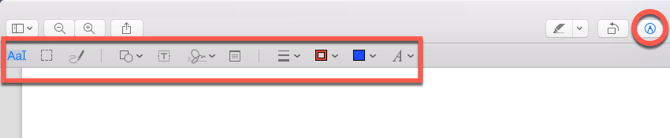
- A kiválasztási és jelölőeszközök segítségével kommentálhatja a PDF-t. Használhatja a type, vázlat, rajzolás, alakzatok használatát, jegyzetek hozzáadását, aláírását és a formátum megváltoztatását.
- kettyenés Kész miután befejezte a PDF megjelölését.
Az Előnézet alkalmazás tartalmazza az összes harangot és sípot. Tudod is PDF dokumentumok létrehozása, egyesítése és felosztása PDF dokumentumok létrehozása, egyesítése, felosztása és jelölése Mac számítógépenNe fizessen a PDF szoftverért! Dokumentumok konvertálása, PDF-fájlok egyesítése vagy felosztása, és anotálása és aláírása az űrlapokhoz ingyenesen a Mac-en. Olvass tovább ezzel.
Hogyan kell jelölni egy képet
A képjelölés eszközei egy tucat érmék az interneten. Tehát itt nem foglalkozunk velük nagyon részletesen. Bármely jó képernyőképernyő-eszköz lehetővé tenné a kép kommentárját. Vissza lehet térni Apple Előnézet MacOS-on és Festék Windows rendszeren.
Íme néhány további érdemes megnézni:
- Canva (Web)
- IrfanView (Ablakok)
- Droplr (Mac)
- Képernyő mester (Android)
- Annotable (IOS)
És ne felejtsük el a két legjobban működő ingyenes eszközt, amelyek lehetővé teszik a képek és dokumentumok könnyű megjegyeztetését: Google Drive Hogyan lehet egyszerűen együttműködni a Google Drive-on az online kommentárokkalVannak speciális feliratozással foglalkozó internetes alkalmazások, amelyek integrálódnak a Google Drive-hoz, és megkönnyítik másokkal a dokumentumokkal való kommunikációt. Megvizsgáljuk a legjobb megjegyzési eszközöket a Google Drive-hoz. Olvass tovább és Evernote.
Hogyan lehet kommentálni egy weboldalt
Olvasásunk nagy része az interneten található. A feliratozás eszköze hozzásegíti a kontextust az olvasáshoz. Újra, Microsoft Edge és annak jelölő eszközkészlete lehetővé teszi jegyzetek írását, doodle készítését és kiemelését a weboldalakon is. Nagyon esély van arra, hogy a böngészés nagy részét a Google Chrome-on végezte el. A böngészőben nincs natív annotációs képesség, de van elég kiterjesztés, hogy kitöltse a rést.
Íme néhány a webhelyek kommentálására szolgáló legjobb kiterjesztésről.
- bélésanyag
- Beanote
- Hipotézis
- Diigo Web Collector
- Félelmetes képernyőkép
- Nimbus elfog
- qSnap
Tipp: Ha Firefox-ot használ, akkor nézd meg Firefox képernyőképei a Mozilla-tól, amely alapvető beépített kommentárral rendelkezik képernyőképeivel.
Jegyzetek egy dióhéjban: Jelölés, megőrzés és visszahívás
Nem elegendő csupán mindent megjegyezni, hanem a legjobb eredmény eléréséhez a megfelelő módon kell eljárnia.
Tudomány határozottan ajánlja hogy ne kerüljön jegyzeteleket a számítógépre. Ehelyett használja a longhand-ot. A kommentár akkor is megteheti a kezdeti spadework munkát, amikor összegyűjti az információkat. Ezután adja át a saját feldolgozó és elemző agysejtjeinek.
Például, annotációs eszközöket használok lassítsam el saját feledékenységem sebességét Hogyan könnyedén megszervezheti és emlékszik az összes elolvasott Life Hack-tipreElfelejtjük a dolgokat, ha nem ismételjük meg őket. Ez rossz hír azoknak a végtelen bölcsességszavaknak, amelyeket minden nap olvasunk. A jó hír az, hogy a feledékenység legyőzhető. Olvass tovább . Az internet elkábíthat minket az információkkal, de eszközöket is ad nekünk az intelligens kezeléshez.
Saikat Basu az Internet, a Windows és a termelékenység helyettes szerkesztője. Miután eltávolította az MBA zűrzavarát és egy tízéves marketingkarriert, szenvedélyesen segít másoknak a mesemondó készség fejlesztésében. Vigyáz a hiányzó Oxford vesszőre, és utálja a rossz képernyőképeket. De a fotózás, a Photoshop és a termelékenység ötletei megnyugtatják a lelkét.

